Benutzer von Xbox-PC-Anwendungen oder Konsolen können manchmal auf Probleme beim Beitritt zu oder beim Starten eines Party-Chats stoßen, wodurch Spieler schließlich daran gehindert werden, in das Multiplayer-Erlebnis einzusteigen. Da Xbox es Benutzern ermöglicht, Freunde ganz einfach einzuladen, können einige Benutzer eine Fehlermeldung erhalten, die besagt: „Xbox Party Encountered An Error“. Wenn Sie nun auch zu den Opfern dieses Fehlers gehören, können Sie dieser Anleitung folgen, um ihn zu beheben.
Nun, laut mehreren Berichten von betroffenen Xbox-Benutzern kann dieser spezifische Fehler auf Folgendes zurückzuführen sein Einige Probleme beim Starten oder Beitreten einer Party aus mehreren möglichen Gründen. Es sieht so aus, als ob die Xbox Live-Dienste ausgefallen sind oder die Netzwerkeinstellungen beschädigt wurden oder die Internetverbindung ein Problem hat oder der vorübergehende Systemfehler auf dem entsprechenden Gerät ein möglicher Grund sein kann.
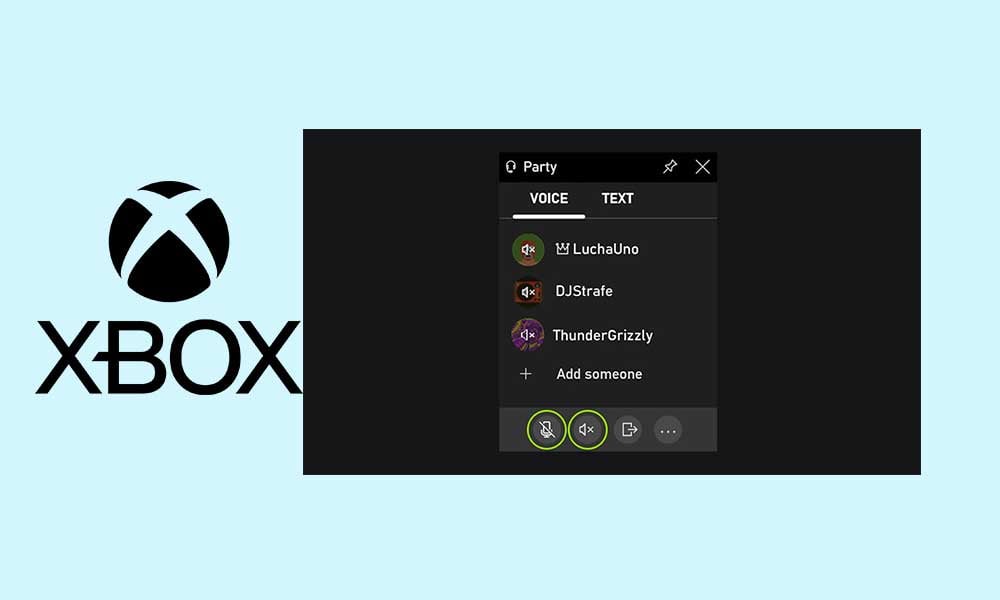
Seiteninhalte
Fix: Xbox Party Encountered An Error
Glücklicherweise gibt es ein paar mögliche Problemumgehungen, die unten erwähnt werden und sich als nützlich erweisen sollten. Also, ohne noch mehr Zeit zu verschwenden, lass uns hineinspringen.
1. Überprüfen Sie den Xbox Live-Status
Zunächst sollten Sie versuchen, den Xbox Live-Status zu überprüfen hier, um sicherzustellen, dass es keine Probleme mit den Diensten gibt. Manchmal können Xbox-Dienste aufgrund technischer Fehler unterbrochen werden, was sich auf die Teilnahme an einem Party-Chat auswirken kann.
2. Überprüfen Sie Ihre Netzwerkverbindung
Sie sollten Ihre Internetverbindung ordnungsgemäß überprüfen, um sicherzustellen, dass es keine Probleme mit der Stabilität oder Geschwindigkeit des Netzwerks gibt. Eine langsame Internetgeschwindigkeit oder ein instabiles Netzwerk können schließlich verschiedene Probleme verursachen. Wenn Sie eine kabelgebundene (Ethernet-)Verbindung verwenden, versuchen Sie es mit einer drahtlosen (WLAN-)Verbindung oder umgekehrt, um nach dem Problem zu suchen. Sie können auch versuchen, ein anderes Netzwerk zu verwenden, um es zu überprüfen.
s
3. Starten Sie den PC oder die Konsole neu
Es wird auch empfohlen, Ihren PC oder Ihre Xbox-Konsole neu zu starten, um sicherzustellen, dass auf dem jeweiligen Spielgerät keine vorübergehenden Systemstörungen oder Probleme mit Cache-Daten vorliegen. Obwohl es nicht für jeden nützlich sein wird, sollten Sie es ausprobieren.
4. Stellen Sie sicher, dass kein NAT-Fehler vorliegt
Die Wahrscheinlichkeit ist hoch, dass Ihre Netzwerkeinstellungen irgendwie falsch sind oder aus einem unerwarteten Grund blockiert werden, was im Grunde die Verbindung mit der Xbox-Party oder dem Server verhindert. Eine schlechte oder instabile Internetverbindung kann solche Probleme verursachen. Darüber hinaus kann es auch auf Xbox-Konsolen zu Inkompatibilitäten mit dem NAT-Typ kommen. Wenden Sie sich an den ISP, um das Problem überprüfen und beheben zu lassen.
5. Schalten Sie Ihren PC oder Ihre Konsole aus und wieder ein
Sie sollten auch einen Power-Cycle auf Ihrem PC oder Ihrer Xbox-Konsole durchführen, um sicherzustellen, dass es kein Problem mit dem Systemfehler gibt. Es wird empfohlen, das Gerät vollständig auszuschalten und dann das Netzkabel zu trennen. Warten Sie einige Minuten und schließen Sie dann das Netzkabel wieder an. Schalten Sie schließlich das Gerät ein, um nach dem Problem zu suchen.
6. Zurücksetzen der Xbox-Anwendung
Versuchen Sie, die Xbox-Anwendung auf Ihrem Computer zurückzusetzen, indem Sie die folgenden Schritte ausführen, um sicherzustellen, dass es keine Störungen oder Probleme mit Cache-Daten mit der Xbox-App gibt. Gehen Sie dazu wie folgt vor:
Drücken Sie die Tastenkombination Win+I, um die Windows-Einstellungen zu öffnen. Klicken Sie auf Apps > Klicken Sie auf Installierte Apps. Klicken Sie auf die Xbox-Anwendung > Weiter, klicken Sie auf Erweiterte Optionen. Scrollen Sie nach unten und wählen Sie Zurücksetzen > Wenn Sie dazu aufgefordert werden, wählen Sie diese Option. Wenn Sie fertig sind, starten Sie den PC neu, um die Änderungen zu übernehmen.
7. Starten Sie den Xbox Live-Netzwerkdienst neu
Sie können die Xbox-Anwendung auf Ihrem PC auch vollständig beenden und schließen und dann versuchen, den Xbox Live-Netzwerkdienst neu zu starten, indem Sie die folgenden Schritte ausführen. Gehen Sie dazu wie folgt vor:
Beenden und schließen Sie die Xbox-App > Starten Sie den PC neu. Drücken Sie als Nächstes die Tastenkombination Win+R, um das Dialogfeld Ausführen zu öffnen. Geben Sie services.msc ein und klicken Sie auf OK, um Services zu öffnen. Suchen und klicken Sie mit der rechten Maustaste auf Xbox Live Networking Service. Wählen Sie Neustart aus dem Menü > Wenn Sie fertig sind, führen Sie die gleichen Schritte für den IP Helper-Dienst aus. Starten Sie den PC neu, um die Änderungen zu übernehmen.
8. Aktivieren Sie den Mikrofonzugriff auf die Xbox-App
Wenn keine der Methoden für Sie funktioniert hat, stellen Sie sicher, dass Sie den Mikrofonzugriff auf die Xbox-App auf dem PC aktivieren, indem Sie die folgenden Schritte ausführen.
Öffnen Sie das Startmenü > Klicken Sie auf Einstellungen > Datenschutz auswählen. Klicken Sie auf „Mikrofon“ > Wählen Sie unter „Zugriff auf das Mikrofon auf diesem Gerät zulassen“ die Option „Ändern“ aus. Stellen Sie sicher, dass der Mikrofonzugriff für dieses Gerät aktiviert ist. Erlauben Sie jetzt Apps den Zugriff auf Ihr Mikrofon > Gehen Sie in den Mikrofoneinstellungen zu Apps den Zugriff auf Ihr Mikrofon erlauben. Stellen Sie sicher, dass es eingeschaltet ist > Sobald Sie den Mikrofonzugriff auf Ihre Apps zugelassen haben, können Sie die Einstellungen für jede App ändern. Gehen Sie in den Mikrofoneinstellungen zu Auswählen, welche Microsoft-Apps auf Ihr Mikrofon zugreifen können. Schalten Sie dann die Xbox-App ein, die Sie damit verwenden möchten. Wählen Sie Desktop-Apps Zugriff auf Ihr Mikrofon erlauben ist aktiviert aus.
Das ist es, Leute. Wir hoffen, dass dieser Leitfaden für Sie hilfreich war. Für weitere Fragen können Sie unten einen Kommentar abgeben.